Windows10でルーターのパスワードを見つける方法
知っておくべきこと
- ルーターの背面または底面にあるステッカーを確認して、パスワード、ユーザー名、ネットワーク名(SSID)、およびネットワークキーを見つけます。
- ステッカーがない場合は、ルーターパスワードのサイトにアクセスして、ルーターの製造元とモデルを検索してください。
- ルーターのパスワードが機能しない場合は、ルーターを工場出荷時にリセットして、デフォルトのユーザー名とパスワードに戻します。
この記事では、Windows 10でルーターのパスワードを見つける方法について説明します。ルーターのパスワードを使用して、ネットワーク設定にアクセスします。
最も一般的なデフォルトルーターのパスワードはadmin およびパスワード 。ルーターのログインユーザー名とパスワードでは大文字と小文字が区別されます。
Windows 10でルーターのパスワードが何であるかを確認するにはどうすればよいですか?
ルーターの背面または底面にあるステッカーを探します。ほとんどのルーターはユーザー名をリストします およびパスワード ネットワーク名(SSID)とネットワークキーと一緒に。
ルーターのパスワードの検索は、Windows 10とは無関係です。実行しているオペレーティングシステムは関係ありません。使用しているものに関係なく、以下のすべての手順は同じです。
ステッカーが表示されない場合は、ルーターの製造元とモデルをオンラインで調べて、デフォルトのユーザー名とパスワードを見つけることができます。デバイスでブランドとモデル番号を探すか、マニュアルを確認してください。
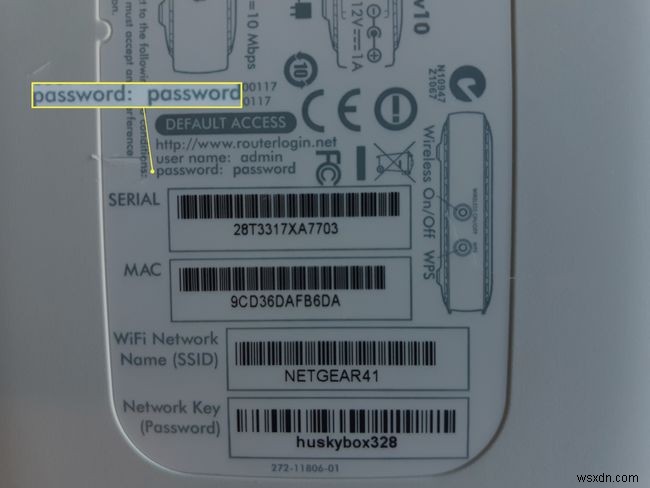
必要な情報が揃ったら、次の手順に従ってルーターのデフォルトのパスワードを見つけます。
-
Webブラウザーで、ルーターパスワードサイトにアクセスします。
-
ドロップダウンリストからルーターの製造元を選択し、パスワードの検索を選択します 。

-
ルーターのモデルを探します。パスワードは右端の列に表示されます。
ルーターパスワードとWi-Fiパスワード
ルーターのパスワードはネットワークキーと同じではありません。ネットワークキー(Wi-Fiパスワード)は、ルーターのワイヤレスネットワークに接続するために使用するパスワードです。すでにネットワークに接続している場合は、Windows10でWi-Fiパスワードを見つけることができます。
ルーターのパスワードは、ポートフォワーディングの設定、IPアドレスの変更、またはセキュリティ設定の構成が必要な場合に、ルーターの設定にアクセスするために使用されます。また、ルーターにログインするには、ルーターのユーザー名とIPアドレスを知っている必要があります。
ホームネットワークをハッカーからより適切に保護するには、ルーターのパスワードを変更し、デフォルトのWi-Fiキーを変更します。
ルーターのパスワードが機能しないのはなぜですか?
デフォルトのパスワードが変更された可能性があります。ルーターを工場出荷時にリセットして、デフォルトのパスワード、ユーザー名、Wi-Fiネットワーク名、ネットワークパスワードを復元します。
FAQ- Windows 10でルーターのIPアドレスを見つけるにはどうすればよいですか?
ルーターのデフォルトゲートウェイIPアドレスを見つけるには、コマンドプロンプトを開き、 ipconfigと入力します。 、次にEnterキーを押します。 デフォルトゲートウェイの横を見てください IPアドレスを見つけるために。
- Windows 10でルーターを設定するにはどうすればよいですか?
Wi-Fiネットワークを設定するには、イーサネットケーブルでルーターをモデムに接続し、両方のデバイスの電源を入れてから、PCを新しいネットワークにワイヤレスで接続します。ルーターを設定するときに実行する必要のある追加の手順には、SSIDの変更とMACアドレスの更新が含まれます。
-
Windows 8 でログオン パスワードを変更する方法
Windows 8 が登場してからかなりの時間が経ちました。 Windows 8 は、Microsoft アカウントのパスワード、画像パスワード、PIN などの強化されたセキュリティ機能を提供しますが、新しい懸念も生じます。Windows 8 のログイン パスワードを忘れて Windows 8 のパスワードを変更する可能性が高いか、Windows 8 のパスワードを定期的に変更して維持する必要があります。 PC を保護します。 この記事では、現在のパスワードを知っている場合と知らない場合の Windows 8 のパスワードを変更する方法について説明します。 パート 1:元のパスワードを知ら
-
Windows 11 で MAC アドレスを見つける方法
MACアドレス コンピューターの一意の識別子です。ローカル ネットワーク接続でコンピュータを識別するために使用されます。 すべてのコンピューター/ラップトップには MAC アドレスまたは「メディア アクセス制御」アドレスがあり、Windows 11 も例外ではありません。 MAC アドレスは、48 ビット長の 12 文字の一意のセットであり、コンピューターのネットワークを識別するために使用されます。 ネットワーク デバイスの接続とネットワーク ハードウェアのチェックに問題がある場合は、MAC アドレスを見つける必要があるかもしれません。 MAC アドレスは、ネットワークに接続しているデバイスを
